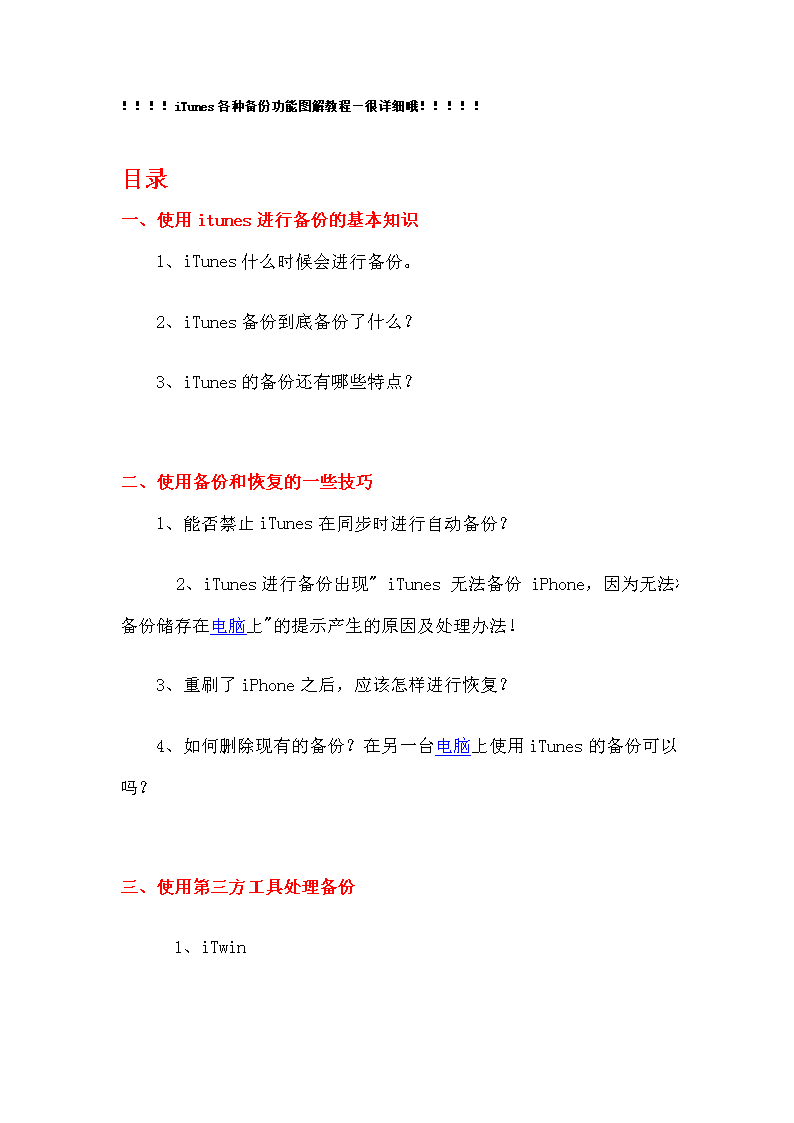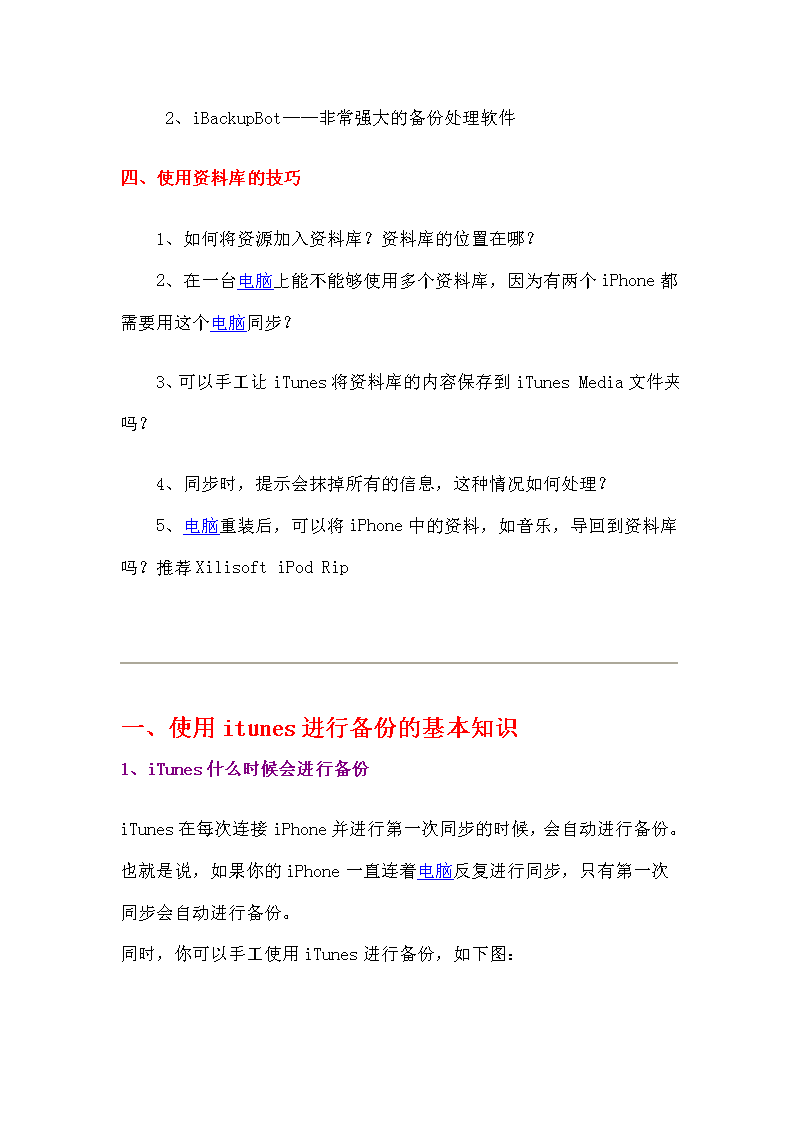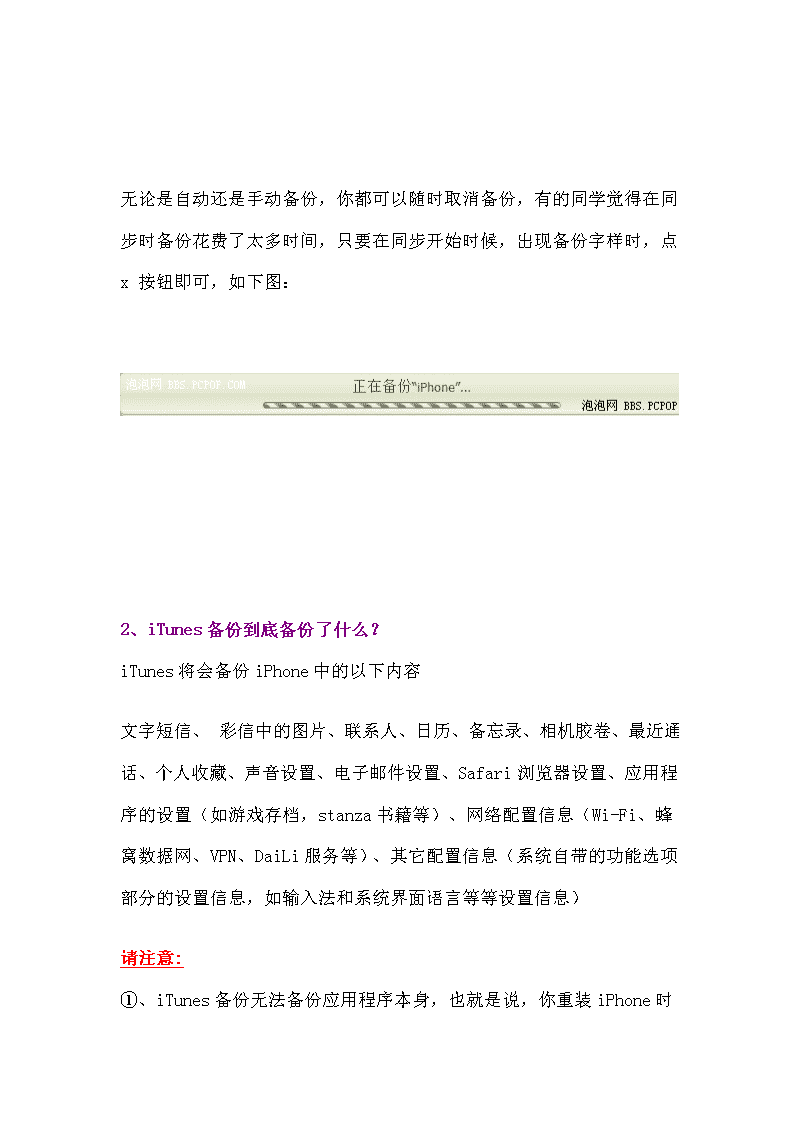- 1.90 MB
- 2022-06-16 14:42:08 发布
- 1、本文档共5页,可阅读全部内容。
- 2、本文档内容版权归属内容提供方,所产生的收益全部归内容提供方所有。如果您对本文有版权争议,可选择认领,认领后既往收益都归您。
- 3、本文档由用户上传,本站不保证质量和数量令人满意,可能有诸多瑕疵,付费之前,请仔细先通过免费阅读内容等途径辨别内容交易风险。如存在严重挂羊头卖狗肉之情形,可联系本站下载客服投诉处理。
- 文档侵权举报电话:19940600175。
!!!!iTunes各种备份功能图解教程—很详细哦!!!!!目录一、使用itunes进行备份的基本知识 1、iTunes什么时候会进行备份。 2、iTunes备份到底备份了什么? 3、iTunes的备份还有哪些特点? 二、使用备份和恢复的一些技巧 1、能否禁止iTunes在同步时进行自动备份?( 2、iTunes进行备份出现"iTunes无法备份iPhone,因为无法将备份储存在电脑上"的提示产生的原因及处理办法! 3、重刷了iPhone之后,应该怎样进行恢复? 4、如何删除现有的备份?在另一台电脑上使用iTunes的备份可以吗? 三、使用第三方工具处理备份 1、iTwin*A"
2、iBackupBot——非常强大的备份处理软件四、使用资料库的技巧8J9 1、如何将资源加入资料库?资料库的位置在哪? 2、在一台电脑上能不能够使用多个资料库,因为有两个iPhone都需要用这个电脑同步?& 3、可以手工让iTunes将资料库的内容保存到iTunesMedia文件夹吗? 4、同步时,提示会抹掉所有的信息,这种情况如何处理? 5、电脑重装后,可以将iPhone中的资料,如音乐,导回到资料库吗?推荐XilisoftiPodRip c,p一、使用itunes进行备份的基本知识 1、iTunes什么时候会进行备份iTunes在每次连接iPhone并进行第一次同步的时候,会自动进行备份。也就是说,如果你的iPhone一直连着电脑反复进行同步,只有第一次同步会自动进行备份。同时,你可以手工使用iTunes进行备份,如下图:
无论是自动还是手动备份,你都可以随时取消备份,有的同学觉得在同步时备份花费了太多时间,只要在同步开始时候,出现备份字样时,点x按钮即可,如下图: $f(v.P)x*]1J1c"Z1m0C)v:^0N, O![!P)I"J7f6l9m!x8l2、iTunes备份到底备份了什么?iTunes将会备份iPhone中的以下内容文字短信、彩信中的图片、联系人、日历、备忘录、相机胶卷、最近通话、个人收藏、声音设置、电子邮件设置、Safari浏览器设置、应用程序的设置(如游戏存档,stanza书籍等)、网络配置信息(Wi-Fi、蜂窝数据网、VPN、DaiLi服务等)、其它配置信息(系统自带的功能选项部分的设置信息,如输入法和系统界面语言等等设置信息)请注意:
①、iTunes备份无法备份应用程序本身,也就是说,你重装iPhone时候,从备份恢复,你的应用程序是不会自动出现的,必须通过再次同步安装②、iTunes备份你是无法直接查看的,必须通过第三方工具③、iTunes只能备份通过其本身对iPhone进行操作的内容,如果你使用其它程序(如91助手)安装的程序,iTunes是不会备份的④、iTunes只会备份特定目录的内容,如果你使用91文件管理或者iFunbox在iPhone中建立新的目录,并传输音乐、视频等内容,这些是不会备份的⑤、你的备份可以恢复到任何一个iDevice,如其他的iPhone和iPodTouch$!w%E#}1j*`3、iTunes的备份还有哪些特点?8F,①、iTunes将备份文件存放在以下位置:WindowsXP系统:DocumentsandSettings(用户名)ApplicationDataAppleComputerMobileSyncBackup;WindowsVista/7系统:Users(用户名)AppDataRoamingAppleComputerMobileSyncBackup1w2由于这些目录在系统分区,因此重装系统之前,请注意备份这些内容;
②、iTunes备份是增量备份,也就是说每次备份时只会备份和上次相比不同的地方。因此,如果一次性装入了很多应用或者音乐视频,iTunes需要逐个搜索新增的内容,并按需求进行备份,这样就会花费大量的时间。所以,不建议在同步时候取消备份,这样将来会花费更长的时间。 二、使用备份和恢复的一些技巧6g‘c71、能否禁止iTunes在同步时自动进行备份很多童鞋估计都在同步时被漫长的备份而烦恼。题目的问题答案是肯定的,通过【Backoff——下载见页尾】软件可以实现。软件的功能很简单,如下图: o(Q7D7w A X关闭了之后,可以使用该软件重新打开自动备份功能。切记,如果你关闭了自动备份,请自行定期进行手工备份另外iTunes备份时间过长,很可能是因为刚安装的某个软件(大部分可能是XX软件)存在问题导致的,卸载之后再进行备份就会发现正常了。
iTunes进行备份出现"iTunes无法备份iPhone,因为无法将备份储存在电脑上"的提示产生的原因及处理办法!①、如果你的硬盘分区还是FAT32,则有可能出现这样的问题,因为iTunes备份目录下存在上万个长名文件,超出了FAT32的限制,建议使用NTFS格式。②、可能是异常备份或者iTunes的其他故障引起的,删除之前的备份,重装iTunes一般能解决问题。‘s0R(n"h*C6A③、可能是备份文件夹损坏造成iTunes无法将文件写入,此时则需要使用磁盘修复工具。6E1V!C0o-c5|3?9q8l0Z+^3、重刷了iPhone之后,应该怎样进行恢复?很多童鞋都疑惑,在重刷了iPhone之后,怎样才能将其恢复到重刷之前的状态。其中一个前提后面会讲解,就是必须要拥有和重刷前完全一致的资料库。另外一个重点就是务必合理的使用已经存在的备份。!f-p*A*|2p%z-p.Y注意:iTunes仅会为每个设备保留一份同步时生成的备份。如果操作不当,恢复就会出现问题。1u8r+V+F8r&c$p(x8p-C9r$W*{"_8T6]‘s4d,@下面来看看恢复的过程。;F+W,g4N!p(_"c-Y重刷iPhone后,iTunes会自动连接iPhone,然后会出现两个恢复选项:【设置为新iPhone】和【从备份恢复】。!P+D+B4O$I9Q+r
①、设置为新iPhone后,第一次同步时,会为这个设备建立新的备份文件,这个不在讨论范围内。/h8o"Z;n/n(U2?9x②、如果选择从备份恢复,请注意,iPhone会首先进行恢复,然后进行同步,这意味着恢复仅仅只恢复了iPhone上基本的设置(如短信、相机胶卷、Safari设置等),由于此时用户自己的应用程序可能还没有同步到iPhone中去,因此这次恢复是不完整的。/B7D4C;i4F1h正确的操作是:等iPhone自动完成同步后,切记不要拔掉usb线,然后将你需要的资源库中的所有内容同步到iPhone,接下来再右键点击iPhone,选择从备份恢复,如下图:,V"U,C9$j8V F y0I:J.R$^0P4_8V2q%k:t6W‘)k#^:e%H;H这样,所有的应用程序设置都恢复了。:l!H8Y2^9q-e;V4A5k这里举两个例子,一个是stanza,stanza会将所有的书籍存放在其目录中的Documents目录下,如下图:
r/`4g&~ "I8U%z!x+z-e这样,所有的应用程序设置都恢复了。2Y$"M6i5`%N这里举两个例子,一个是stanza,stanza会将所有的书籍存放在其目录中的Documents目录下,如下图:*F:y!d!f+K3]!R8?3S,]4^-n"N-{.t&r2J z#F 通常,手工备份这些书籍,需要用ifunbox将Documents拷贝到电脑
上。错误的恢复,会导致这个目录下的内容全部变成初始状态,而实际上iTunes是备份了这个目录的,如下图所示:9z4L._;r8g9K-X)},c0e.a+q 图中的几个0/10,实际上就是一本书。正确的进行备份恢复,你就不用担心书籍丢失了。另外一个例子是游戏存档,这个iTunes也是会备份的的。.b2~%U*o$Q {那么错误的恢复是什么情况呢,对照刚才的恢复步骤,当刷机完毕,iPhone自动恢复备份,然后自动同步之后,如果你此时拔掉了usb线,接下来又进行同步时,你会发现iPhone又开始了一次自动备份,这个备份会覆盖掉原来的,由于你的iPhone当前状态下,比如说实际上是不存在游戏存档的,这样最后一个备份中,游戏存档就丢失了——有些拗口O(∩_∩)O~。
4、如何删除现有的备份?我想在另一台电脑上使用iTunes的备份可以吗?.k:_;F3i9P0E1W6G2u4B9giTunes可能会保留多个备份,你可以在iTunes菜单的“编辑/偏好设置/设备”中看到,并对不需要的备份进行删除,如下图所示:
同样的,你也可以手工删除这些备份,只需要进入到存放备份的目录即可,注意目录名的最后显示了备份的时间,如下图所示:/z,t7S)#Z;j8V 能否将这些备份转移到其他电脑的iTunes上使用呢,答案是肯定的,你也可以手工保留这些备份,如果重装了系统,只需要重新将备份拷贝到对应目录即可。需要注意的是iTunes的版本,不能比创建备份的版本低——否则会提示错误而不能恢复。 o3R!w(y4@$I7?+g5H;j(c3u#b三、使用第三方工具处理备份
很多人都在问,有没有办法直接从备份里面把联系人提取出来?也有人想在PC中查看短信的记录,可是iTunes全部是数据库文件,你是无法直接查看的。这里为大家推荐两个工具,iTwin和iBackupBot。1、iTwin7U1c2D)h x9T这个简单一些,处理速度也相当快。第一次运行这个软件可能是德文的,不过它支持中文。(t {(`-p*s‘_&e$x1q"s e5J)[)B初次使用如果是德文,请参考下图,修改为简体中文: :F#w;b0s q/m(z0z,7m:D‘g接下来,可以在导入中,从iTunes备份导入数据:‘
你还可以,在设置中选择某个特定时间的备份:9i2U6P-~(W9T6f#f
现在就可以直接查看联系人、短信等信息了。由于是免费版,只能看到前三条短信,但是这不影响把短信导出。 在导出选项卡中,你可以选择将你需要信息导出成特定格式。
这个软件的缺点是不能处理全部的备份信息。2、iBackupBot——非常强大的备份处理软件这个软件的非常强大,通过对备份的操作,甚至可以实现对未越狱iPhone中部分内容的修改。这里不深入探讨。:y+x2~;~$}%y首先安装,并打开这个软件: c-F3b)a,s2@5D‘B"E"d:7w.z1l0` /b.~2M/k5@#o7z/^
左侧列举了iTunes中所有的备份,你可以一一点击查看,也可以展开查看特定应用程序的内容。右侧显示了备份的iPhone信息,注意:这里完全是以目录形式呈现出来的,这个目录结构是和iPhone中的目录完全一致,因此甚至我们可以根据目录提取备份中的单个文件。,h9r)T:f5u#m1H-f:Q我们所需要的功能基本上都在菜单按钮上:
和iTwin不同,这个软件可以打开放置在硬盘其他地方的iTunes备份,这样即便是手中只有备份,也可以对其中的内容进行查看。同时,我们还可以利用该软件导出和导入备份。这个软件的免费版本也是全功能的,只是在使用一些功能时候,会弹出要注册的信息,不用管它,点cancel退出即可。点击第五个短信按钮,你可以导出一条或者全部短信,甚至可以直接在备份中删除敏感的短信。 3{9Q1C%t0b-|9C9S&)B-c"a*a(o2Z‘Z后面的联系人、备忘录、通话记录就不多说了,我们来看看后面非常强大的功能:
点击MediaBrowser按钮,你可以直接处理备份中的媒体文件,其中包括非常重要的相机胶卷。除此之外,你还可以找到彩信的图片、锁屏的图片、语音录音等信息:7O. 9G.y$o&F6T:E,b*T"f%u2L-{1Q2N(^(d0@"Q之后的Restore按钮,就更加强大了,如下图所示
通过它,你甚至可以将备份中的单个文件恢复到iPhone,或者是将备份中修改过的文件恢复到iPhone。这里大家可能很奇怪,修改过的文件指的是什么?在iBackupBot中集成了非常有用的修改工具,一个可以用来修改备忘录,你可以方便的将大量文字加入备份中的备忘录中,然后运用这里的恢复功能将备忘录恢复到iPhone中去。)s
同时在iBackupBot中集成了Plisteditor,使用这个甚至可以在不越狱的情况下直接修改iPhone的设置——可惜个人不会╮(╯▽╰)╭5D4L:L%B)G&[5}怎么样,使用这个工具,你就对iTunes的备份一目了然了吧!
四、使用资料库的技巧重刷iPhone之后,要完全恢复iPhone,备份和资料库缺一不可。资料库类似于原始素材,而备份呢,甚至连你的视频放到哪里都可以记录下来。%B)B"b-`)N7u$i.s1_1O其实使用资料库并不是很符合中国人的习惯,当然如果你搞明白了,会发现资料库其实也挺方便,因为苹果的目的是想通过资料库将iTunes打造成一个媒体平台。 +r+2B8g0C0@3_5i$K2q8~7g/V6J&L"R有些项目并没有在资料库中显示,这时候,你可以在“编辑/偏好设置”中进行更改: 1^‘M3a6T6N2?#w4J+n
$R2F5q&A%w/b$i7i&N资料库在使用的时候,是和同步紧密联系在一起的,理论上资料库里面存在的内容,都可以有选择的通过同步放入iPhone中去。这里需要提醒大家的是:有一个特例,无论是备份还是资料库,都和同步时候的“照片”没有关系,也就是说iPhones上的照片,你必须自己管理。6J6W.Z9|0S"e:u%P(E F8E3[‘{#T-d1、如何将资源加入资料库?资料库的位置在哪?:L)[&j.e:k(t资料库默认的位置在C:Users用户名MusiciTunesiTunesMedia。也就是“我的音乐”里面,建议大家最好将资料库至于其他分区,已避免重装系统后,资料库的内容丢失。资料库文件夹给大家看看:"a$_#B:Q.j /w(s:U6P2J9n;s0Z0;u"P/v可以在“编辑/偏好设置/高级”中指定这个iTunesMedia文件夹位置,如下图:%q9@;D%N6
"G(`2l)u‘@!R"O0y;}7R H)d9_9s&i/z:I有趣的是,在iTunes中自己指定的资料库位置,往往会被iTunes无视,解决方法是,每次重装iPhone时候,重新把这个路径再设置一次。上图中显示出的两个选项建议勾上,特别是第二个“添加到资料库时将文件复制到iTunesMedia文件夹”,这里要说明一下。 X&W%b:N$U1]8k2^iTunes是依据资料库来管理iPhone上的媒体文件的,和你的硬盘中是否备份了这个文件无关。也就是说,你必须将文件添加到资料库,然后才能同步。否则,哪怕你把文件直接复制到资料库的文件夹也没用。
当勾上前面所述的选项后,你最好同时将iTunes和mp3、mp4、ipa、m4r这样一些后缀的文件关联,既是将iTunes作为它们的默认播放程序。接下来,当你双击一个音乐、铃声、mp4视频或者iPhone应用程序时,iTunes会自动开启,该文件会自动加入资料库,并复制到iTunesMedia文件夹中备份。这就是我前面提到的习惯问题。如果你重装了系统,若iTunesMedia文件夹还在,你只需要在“文件”中选择将文件夹添加到资料库,然后找到之前的iTunesMedia文件夹,你的资料库就会回复原样,菜单如下图: 7p-]‘u*}2F2a;D.E、在一台电脑上能不能够使用多个资料库,因为有两个iPhone都需要用这个电脑同步?
答案是可以的。利用这个功能,我们还可以实现真正的备份iTunes资料库,也可以用来排除一些iTunes的故障。首先我们看看iTunes文件夹,这个同样在我的音乐里面: 首先是iTunesLibrary.itl,这个文件是iTunes的资料库文件,如果这个文件删除,你的iTunes的资料库信息就会丢失。下面还有个文件iTunesMusicLibrary.xml,这是音乐播放列表文件如果你需要使用第二个资料库,则首先需要创建一个新的资料库。这时你需要按住Shift,然后双击iTunes快捷方式。会出现如下窗口:
这里你可以选择一个已有的资料库,如果你需要同时使用多个资料库,就创建一个新的吧,然后在新资料库中加入另外的音乐、程序之类。如果想用原来的再重复上面的步骤,选择原来的iTunesLibrary.itl。另外,如果你想重装电脑,也可以在备份iTunesMedia文件夹的同时备份这个文件,重新安装好iTunes之后,再打开它,这样你的资料库同时也找回了,这样的好处是,你重装的iTunes不会要求和iPhone完全重新同步一次了,因为资料库还是同一个。8a5E‘k*R:C%有时候,你安装了高版本的iTunes,使用了之后,卸载又装回低版本,这时可能会出现“不能读取文件【itunes.library.itl】因为它是由更高级别的itunes所创建的”错误,这时,你可以手动找到这个文件,将它删除,重新打开iTunes会自动为你创建一个新的,然后可以正常使用iTunes了,不过你的资料库信息会丢失。如果删除该文件还无法解决,可以用前面讲的办法,手工创建一个新的资料库 3、可以手工让iTunes将资料库的内容保存到iTunesMedia文件夹吗答案是当然可以,如果你并没有按前文描述的,勾选“添加到资料库时将文件复制到iTunesMedia文件夹”,则你应该定期使用这个功能。在“文件/资料库”菜单中选择“整理资料库”,勾选“统一文件”,然后点确定,如下图所示:
更为有用的是,如果你曾经安装过同一软件的多个版本,定期进行整理,可以保存以前的版本"X$N*X0R,D9h%[+g5p‘@4、同步时,提示会抹掉所有的信息,这种情况如何处理?L‘R5`‘K一般都会遇到这种情况,大多数时候是因为更换了电脑,或者说重装了系统。但iPhone中还装满了各种各样的音乐和程序啊,这如何是好。其实原因很简单,因为你的iTunes当前的资料库和iPhone不一致,这个在上面已经提到过,iTunesLibrary.itl在重装系统后丢失,新的iTunes自动创建了一个新的文件。为什么要把这一条单列出来,主要目的是为大家提醒几个特别之处
①、如果你选择抹掉所有数据,请注意前文描述的资料库和备份的区别,你的短信息等备份的内容可以通过备份恢复,切记。②、由于大家会安装很多破鞋版的ipa,或者使用cydia安装DEB程序,或者使用91安装PXL程序,在这种情况下,如果你进行同步,所有前面讲的这些程序都会保留下来,只是排列顺序会改变。所以,不必担心。③、如果是在iTunes购买的程序呢,此时同步会对此类应用程序造成影响,不过可以在同步之前,将购买的程序传输回iTunes的资料库,你可以右键点击设备中的iPhone,选择传输购买项目,然后再进行同步就没问题了,见下图:y.T 5、可以将iPhone中的资料,如音乐,导回到资料库吗?推荐XilisoftiPodRip8这个软件原生支持中文,功能很简单,可以将iPhone中的音乐、照片和视频导出到iTunes资料库或者电脑本地,使用的前提是必须安装iTunes
同时这个软件支持从电脑直接将音乐、照片和视频直接导入到iPhone中。最重要的是这个工具不需要越狱就可以使用。 买了iphone不会用?iphone4入门技巧操作图解神州商城(www.99buy.com.cn)/2011-01-20 iPhone4近期价格依然昂贵,基本上有钱入手的包括如下两类:1、就是手机发烧友,这部分是少数;2、就是听宣传介绍引导,感觉这款手机非常好就购买。而第二类购买iPhone4的用户,压根不会玩机是无疑的。买了iphone却不会用?神州商城小编今日为您详细列举iphone4入门技巧操作图解。
那么,我们实际上很没必要给这些机友介绍哪款游戏如何好玩,或者如何越狱解锁。如何开机、如何拍照、如何听音乐、如何看电影等,这已经足够。 正确安装SIM卡iPhone4拨打电话 用回型针(或相同的细小硬物)的一头垂直插入iPhone侧边小孔内,稍微向插入方向竖直用力(切记不可用大力),iPhone内部的弹簧会将SIM卡槽弹出(网上有人称可用回型针45°斜角将卡槽“提出”的方法是不科学的),装好SIM卡后装回iPhone。 iPhone4打电话的话,如果记得号码,可以直接点击iPhone4界面下部的绿色电话图标,出现的拨号界面,输入拨打的电话号码即可。
iPhone4拨号界面截图
同样的,如果已经有该人的联系号码,并在通讯录联系人里有保存,可以直接打开通讯录,点击该人的移动电话处即可进行电话交流。 查看iPhone4固件版本 已激活iPhone4可以通过下面方法查看固件版本: 划动解锁iPhone4,点击菜单界面中的“设置”,找到“通用-关于本机”下拉,即可详细查看iPhone4网络情况、歌曲、视频、照片以及应用程序的使用情况。同时固件版本和序列号、Wi-Fi地址等都罗列在下面,下拉查看即可。 iPhone4文件夹功能和固件版本信息截图 还没激活的iPhone4可以通过下面方法查看: 点击电话按钮,进入拨号状态,输入“*3001#12345#*”,弹出来的“FieldTest”界面中,点击“Versions”,那么“FirwareVersion”就是要查看的固件版本信息。
iPhone4拍照功能技巧 用iPhone4照相非常的简单,点击打开iPhone4菜单中的“照相”按钮,对准要拍照的物品后,只需轻触下方的相机图标即可,相片会自动保存至胶卷文件夹下。 iPhone4的拍照(左)和拍摄(右)界面 iPhone4拍照查看效果截图 拍完照片后,点击iPhone4菜单中的“照片”图标,即可浏览拍摄的美图。 iPhone4的地图导航功能
买iPhone4的用户,不少都是有车之人,地图导航经常用到。自带的地图功能已经非常不错,如下图。 iPhone4地图导航功能截图 不过,iPhone4的自带地图需要网络支持,也就是说是走流量的。当然一些用户可以选择通过离线地图的方式来避开网络流量,常用的GPS导航地图包括凯立德、高德、趴趴狗等,推荐大家使用。 iPhone4在线看视频功能 iPhone4国外主流的Youtube支持效果非常好,国内的优酷等视频网站也是能够在线查看。同时不少国内视频网站已经开通了支持iPhone视频播放的专区,可以尽情享受。
iPhone4在线视频功能使用介绍 iPhone4在线视频功能使用介绍
iPhone4听音乐功能 用iPhone4,不用自带的iPod功能是太浪费的一件事情。 iPhone4音乐播放功能截图
iPhone4自带iPod支持功能截图 轻点iPod图标进入iPod模式,可以根据演唱者、歌曲、专辑等分类查找你想听的歌曲;进入不同列表,在屏幕上上下滑动手指寻找后轻点进入。 当你收听音乐时,如果你将iPhone侧向90度旋转就进入专辑封面浏览界面,你可以左右滑动手指来翻阅封面,轻点封面可以查看专辑内所有歌曲。 在播放音乐之前您需要使用iTunes软件(可以在苹果网站免费下载)将电脑中的音乐同步到iPhone中。详细操作方法参看iTunes软件的中文帮助。 点评:以上为基本的iPhone4功能,本教程仅针对iPhone4新手,包括众多那些从其它系统更换成iPhone4的用户,了解这些基本的常识,有助于大家掌握iPhone4基本操作,快速入门。